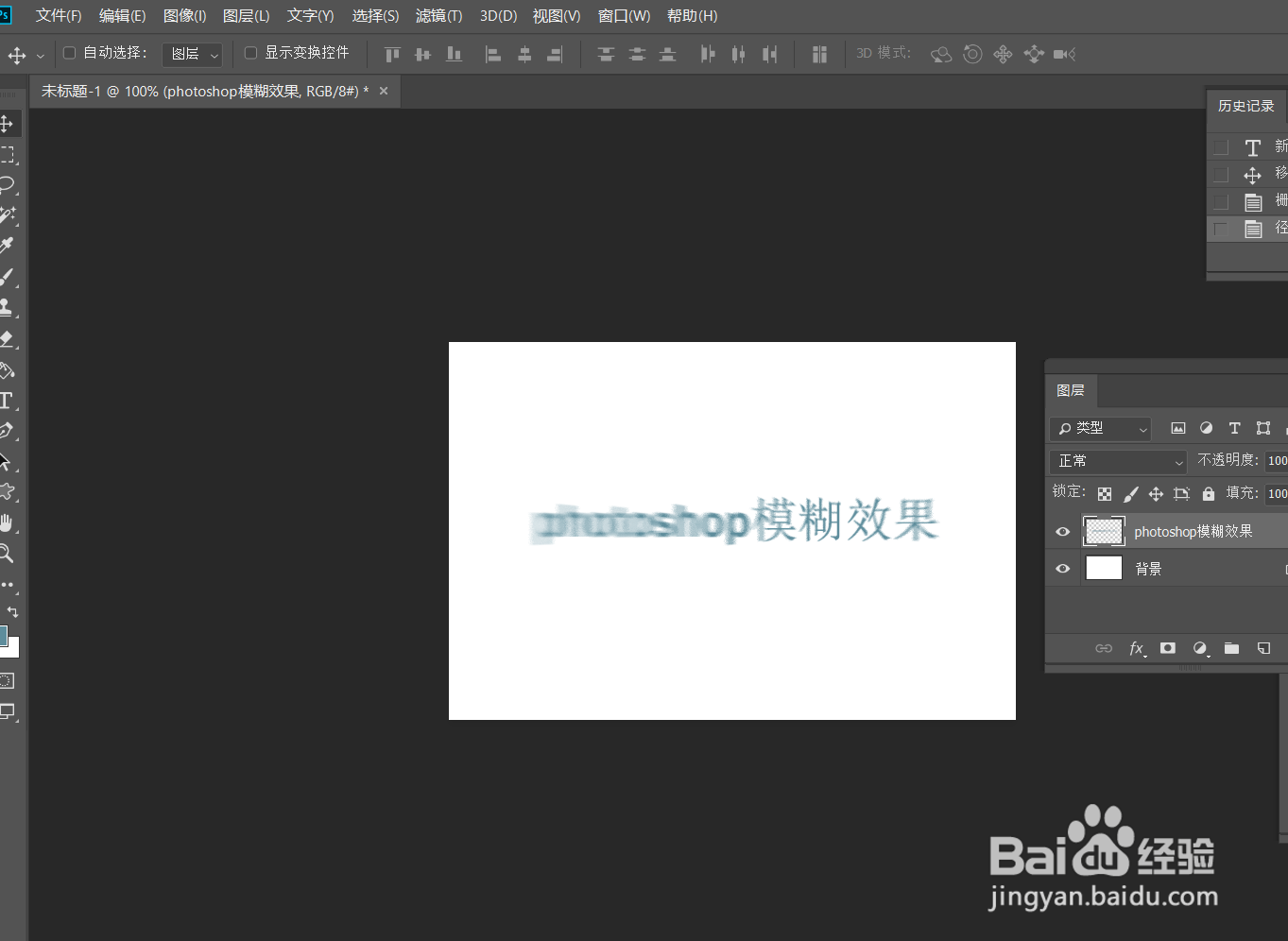1、首先,我们打开Photoshop,点击屏幕框选的【新建】,新建空白画布。

2、用文字工具输入相关文字,调整好字体、字号、颜色等信息。

3、在图层面板选择文字图层右击【栅格化文字】。

4、点击菜单栏的【滤镜】——【模糊】——【径向模糊】。

5、如下图所示,我们选择模糊效果为【缩放】,设置合适的像素值。

6、最后,看一下效果吧,是不是还挺不错的,大家不妨也来试一试。
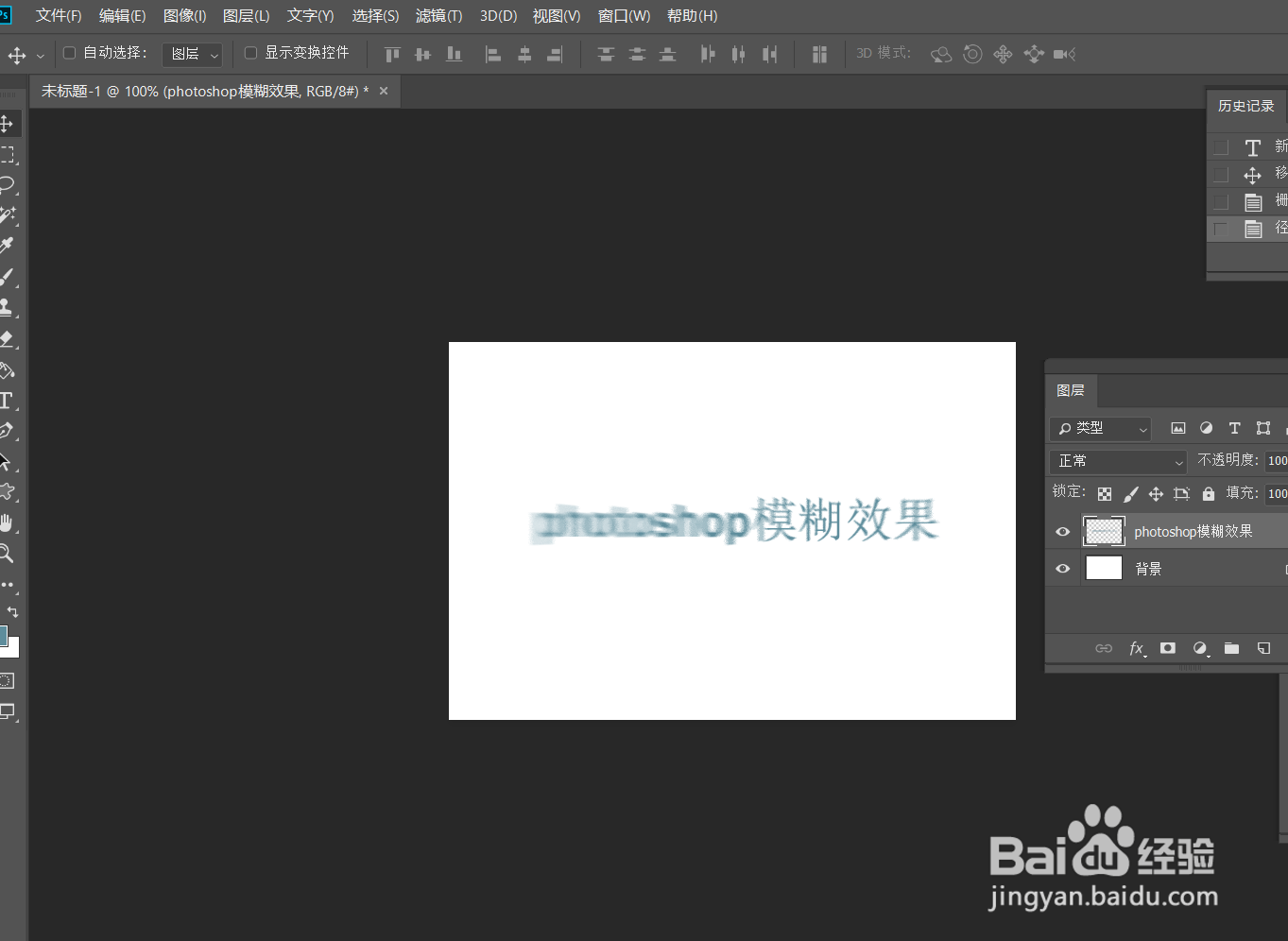
1、首先,我们打开Photoshop,点击屏幕框选的【新建】,新建空白画布。

2、用文字工具输入相关文字,调整好字体、字号、颜色等信息。

3、在图层面板选择文字图层右击【栅格化文字】。

4、点击菜单栏的【滤镜】——【模糊】——【径向模糊】。

5、如下图所示,我们选择模糊效果为【缩放】,设置合适的像素值。

6、最后,看一下效果吧,是不是还挺不错的,大家不妨也来试一试。